Att inte kunna använda dina föredragna kontroller i spel kan vara ganska distraherande. Många spelare är vana vid att spela Minecraft med en kontroller, och Java Edition som inte stöder gamepads kan vara en obehaglig överraskning. Tack och lov finns det en väg runt det.

I den här guiden kommer du att se hur du lägger till styrenhetsstöd till Minecraft Java Edition på Windows 10/11, Mac och Linux-datorer. Dessutom kommer du att se de vanligaste anledningarna till att din kontroller inte ansluter och dela instruktioner om hur du lägger till stöd för kontroller till Minecraft Bedrock.
Använda en tredjepartsmod för att lägga till styrenhetsstöd till Minecraft Java
Som nämnts ovan har Minecraft Java Edition inte stöd för inbyggt kontroller. Därför måste du installera en tredjepartsmod för att använda den i spelet. En av de mest populära mods för detta ändamål är Controllable by MRCRAYFISH. Nedan hittar du instruktioner för att ställa in styrenhetsstöd med Controllable på olika operativsystem.
Obs: För närvarande, den 22 december 2023, stöder den senaste versionen av Controllable (v0.23) Minecraft Java v1.20.1 utan några uppdateringar ännu för Minecraft Java 1.20.04. Se till att du använder version MC Java v1.20.1 om du vill använda Controllable.
Lägga till styrenhetsstöd till Minecraft Java på Windows 10/11
Att lägga till kontrollerstöd till Minecraft Java på Windows 10/11 beror på vilken handkontroll du vill använda, som PS4, PS5, Xbox One, Xbox Series X, Nintendo Switch, etc.
Kontrollerbar stöder följande kontroller:
- Sony PS5 Dualsense (USB eller Bluetooth)
- Sony PS4 Dualshock (USB eller Bluetooth)
- Xbox Series X Controller (USB, Bluetooth eller trådlös adapter)
- Xbox One Controller (USB eller trådlös adapter)
- Nintendo Switch Pro Controller (endast Bluetooth)
- Nintendo Switch JoyCons (endast Bluetooth)
- SteamDeck
- Generiska XInput-kontroller
För PlayStation 4- och 5-kontroller behöver du appen " DS4Windows " från tredje part. Du måste använda en app eftersom Windows direkt stöder specifika Xbox-kontroller, inte andra som PlayStation 4/5 och Nintendo Switch.
För Xbox One-kontroller behöver du " Xbox One Wireless Adapter ."
För Xbox Series X- och S-kontroller fungerar de direkt.
För Nintendo Switch Pro-kontroller och JoyCons måste du installera " BetterJoy " för att konvertera dem till XInput, vilket den kontrollerbara programvaran kräver.
För att installera en kontroller i Minecraft Java på Windows, gör följande:
- Besök " Kontrollerbar webbplats " och klicka på fliken "Filer" för att se dina nedladdningsalternativ.
- Hitta din Minecraft Java-version i listan och hitta sedan den senaste Controllable-versionen för den versionen. Kom ihåg att den senaste kända Controllable-versionen endast stöder upp till Minecraft Java 1.20.1.
- Klicka på ikonen "Ladda ner" för att spara filen på din enhet. Öppna INTE filen ännu.
- Kopiera eller flytta filen till skrivbordet .
- Besök " Minecraft Forge-webbplatsen " och se till att du väljer rätt Minecraft Java-version längst till vänster.
- Om en sådan finns, klicka på länken "Installer" i rutan Ladda ner rekommenderas . Annars kommer du att använda betaversionen med potentiella buggar.
- Klicka på knappen "Hoppa över" i det övre högra avsnittet på Minecraft Forge-webbplatsen när den visas. Denna åtgärd hoppar över annonsen.
- Välj önskad nedladdningsplats i filläsaren (skrivbord) och klicka sedan på knappen "Spara" .
- Bekräfta att du har både Controllable och Forge installationsfilerna på ditt skrivbord .
- Se till att du har den senaste versionen av Oracle Java JRE .
- Om du precis har uppdaterat Minecraft Java, starta spelet utan några mods och spela med tangentbordet och musen i en till två minuter, sedan kan du avsluta.
- Se till att Minecraft Java och Minecraft Launcher är helt stängda.
- Öppna din filläsare och starta "Forge" jar-filen.
- I Forge-installationsfönstret väljer du "Installera klient" och klickar sedan på "OK".
- När du får den lyckade installationen klickar du på "OK" för att stänga Forge-installationen.
- Öppna "Minecraft Launcher" och se till att "Forge" är valt. Om Forge inte finns med i listan, klicka på fliken "Installationer" högst upp och lägg sedan till en bock i rutan "Ändrad" under Versioner .
- Välj fliken "Spela" högst upp, som inte kommer att väljas om du var på fliken Installationer från föregående steg.
- Klicka på den stora, gröna "Spela" -knappen längst ned och välj sedan "Spela" igen i det ändrade meddelandefönstret.
- Klicka på "Mods" i Minecraft Launcher .
- Välj alternativet "Open Mods Folder" .
- Kopiera moden "Kontrollerbar" och klistra in den i mappen "Mods" som visas.
- Stäng "Minecraft Java" och starta om den för att uppdatera modslistan. Kontrollerbar ska visas på vänster sida i listan över mods.
Lägga till styrenhetsstöd i Minecraft på en Mac
För att använda en kontroller i Minecraft Java på Mac, följ instruktionerna nedan:
- Besök sidan "Kontrollerbar installation " och klicka på "Ladda ner."
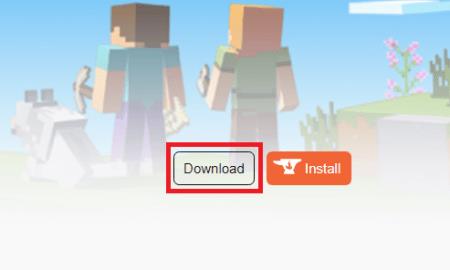
- Vänta medan filen laddas upp och dubbelklicka sedan på den för att köra installationsprocessen.
- Klipp ut eller kopiera och klistra in den kontrollerbara filen i din Minecraft "mods" -mapp genom att skriva "~/Library/Application Support/Minecraft/mods" i Spotlight-sökfönstret . Om inte där, skapa den.
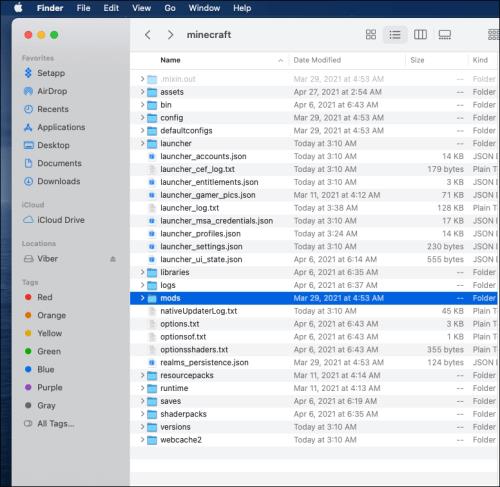
- Öppna "Minecraft Launcher."
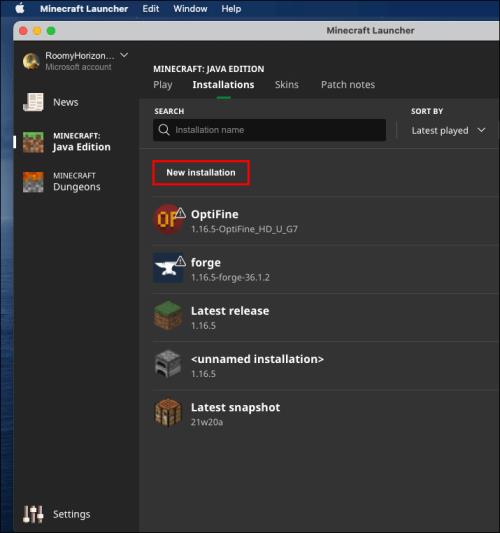
- Klicka sedan på "Startalternativ" följt av "Lägg till nytt."
- Fyll i namnet på ditt nya startalternativ (t.ex. kontrollerbar ). Välj "Minecraft-versionen" du använder för kontrollstöd.
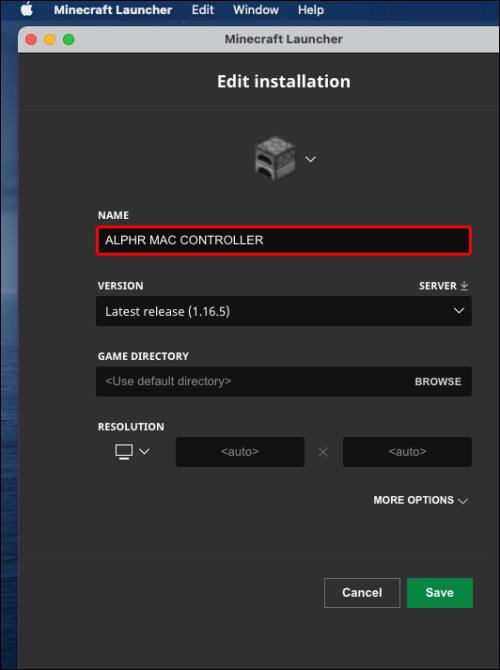
- Klicka på "pil" -ikonen i sektionen GAME DIRECTORY , välj filen "Kontrollerbar" och klicka sedan på "Öppna".
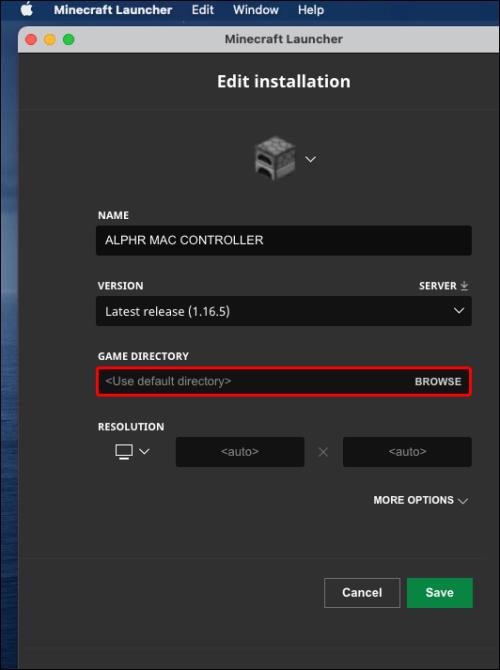
- Klicka på "Spara" och navigera tillbaka till huvudmenyn .
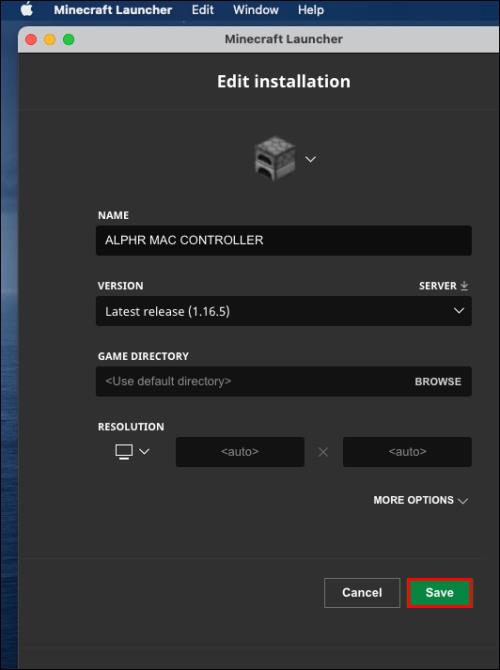
- Klicka på "uppåtpilen" till vänster om uppspelningsknappen , välj den kontrollerbara versionen och klicka sedan på knappen "Spela" .
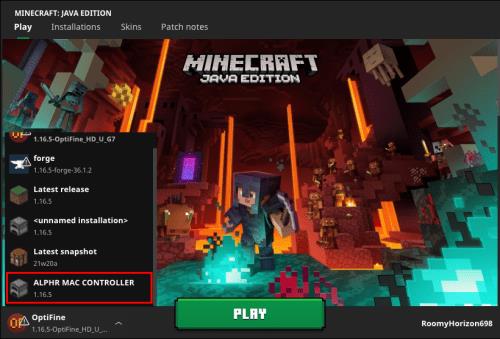
Lägger till styrenhetsstöd till Minecraft på Linux
Följ stegen nedan för att ställa in kontrollerstöd för Minecraft Java på Linux:
- Besök sidan " Kontrollerbar installation " och klicka på "Ladda ner."
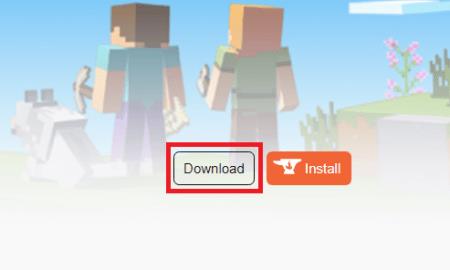
- Vänta tills filen laddas upp och dubbelklicka på den för att köra installationsprocessen.
- Kopiera eller flytta filen "Kontrollerbar" till din Minecraft "mods" -mapp. För att hitta den, skriv "~/.minecraft" i "sökrutan" och öppna eller skapa mappen "mods" .
- Öppna "Minecraft Launcher", klicka på "Launch Options" och välj sedan "Add New".
- Fyll i namnet på ditt nya startalternativ (t.ex. "Kontrollerbar"). Välj rätt Minecraft-version som behöver stöd för kontroller.
- Klicka på "pilikonen" bredvid Spelkatalog, välj din kontrollerbara fil och klicka sedan på " Öppna ".
- Klicka på "Spara" och navigera tillbaka till huvudmenyn.
- Klicka på "uppåtpilen" till vänster om uppspelningsknappen och välj den kontrollerbara versionen och klicka sedan på "Spela".
Vanliga frågor om support för Minecraft Java Controller
Varför ansluter inte min handkontroll?
Om din kontroller inte ansluter till din dator, eller Minecraft i synnerhet, se till att du inte gjorde något av följande misstag:
· Java: Du försöker konfigurera en kontroller för Java Edition genom en genväg till Steam-appen. Java Edition har inte stöd för kontroller direkt, så se till att du har installerat nödvändiga mods.
· Bedrock: Du har inte ställt in de föredragna kontrollerna (använd steg 12-13 nedan i Minecraft Bedrock FAQ).
· Bedrock: Du valde " Aktivera en produkt på Steam " istället för " Lägg till ett icke-Steam-spel " i det 6:e steget av kontrollernas FAQ-instruktioner för Minecraft Bedrock nedan. Upprepa processen och välj rätt alternativ.
· Java/Bedrock: Du har Bluetooth-problem. Försök att ansluta styrenheten med en kabel.
Om ingen av de ovan nämnda orsakerna och lösningarna fungerar för dig, är dina styrenhetsdrivrutiner förmodligen föråldrade. För att uppdatera styrenhetsdrivrutiner på en Windows-dator, följ stegen nedan:
1. Högerklicka på "Windows Start-meny" och välj "Enhetshanteraren" eller skriv "devmgmt.msc" i sökrutan .
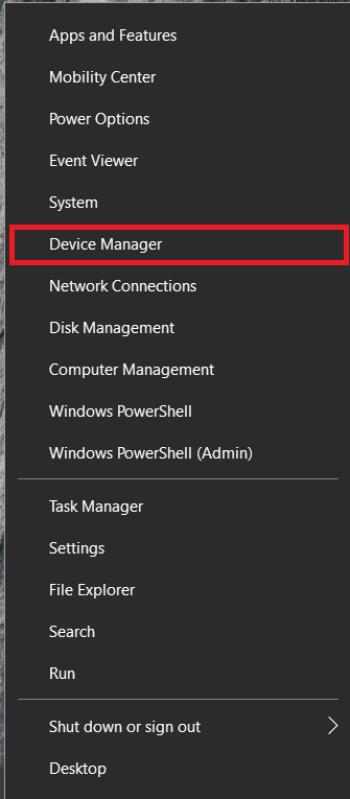
2. När Enhetshanteraren öppnas expanderar du avsnittet "Xbox Peripherals" och högerklickar på namnet på din handkontroll.
3. Välj "Uppdatera drivrutin" på rullgardinsmenyn . 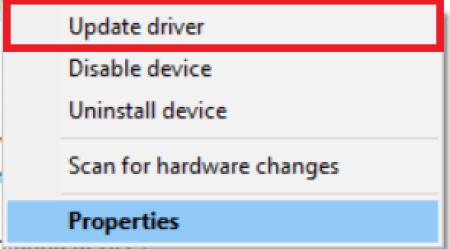
4. Klicka på "Sök automatiskt" och följ instruktionerna på skärmen för att installera de senaste drivrutinerna.
Obs! Inga inbyggda styrenhetsdrivrutiner är tillgängliga för Mac OS. Du måste hitta de senaste drivrutinerna för din kontroller online och installera dem. Instruktionerna kan skilja sig åt och ligger utanför den här artikelns räckvidd.
Hur lägger jag till stöd för kontroller till Minecraft Bedrock?
Minecraft Bedrock kräver inga mods från tredje part för att använda en kontroller. Inställningen kan göras via Steam. Följ instruktionerna nedan:
1. Besök den " officiella Steam-webbplatsen " och klicka på knappen "Installera Steam" i det övre högra avsnittet.
2. Kör installationsfilen och följ instruktionerna på skärmen.
3. När Steam är installerat, öppna applikationen och skapa ett konto eller logga in på ett befintligt.
4. I Steam-appen klickar du på fliken "Bibliotek" .
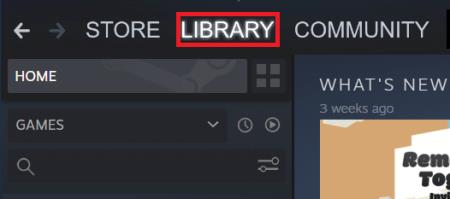
5. Klicka på "Lägg till ett spel" i det nedre vänstra hörnet på skärmen.
6. Välj "Lägg till ett icke-Steam-spel" på menyn . Detta öppnar din dators filbibliotek.
7. Dubbelklicka på startfilen "Minecraft Bedrock Edition" i ditt bibliotek. Spelet bör nu läggas till.
8. Klicka på knappen "Big Picture Mode" längst ned till höger i ditt Steam-bibliotek. Det ser ut som en rektangel med två pilar som pekar i motsatta riktningar.
9. Koppla in din handkontroll. En kabel krävs, men du kan ansluta via Bluetooth när allt är konfigurerat.
10. Navigera till Steam Settings och välj sedan "Controller Settings".
11. Markera "kryssrutan" för din kontrolltyp och återgå till ditt Steam-bibliotek .
12. Öppna "Minecraft-inställningar" från Steam-biblioteket och klicka på " Hantera genväg ." Den finns under Minecraft-bilden.
13. Klicka på " Controller Options " för att redigera önskade kontroller.
Lägger till styrenhetsstöd till Minecraft Java
Med hjälp av Controllable-modden ska du nu kunna använda din gamepad i Minecraft Java Edition. Om den kontrollerbara moden inte fungerar på din enhet, överväg att söka efter en annan. Var försiktig när du laddar ner programvara från tredje part för att skydda dig mot virus och skadlig programvara. Använd ett antivirus och en VPN för att skanna alla filer innan installationen. Detta låter dig njuta av Minecraft med din favoritkontroll utan att skada din dator, även om vissa virus och skadlig programvara inte upptäcks. Allt du behöver göra är att se till att källan är säker och säker innan du gör något.


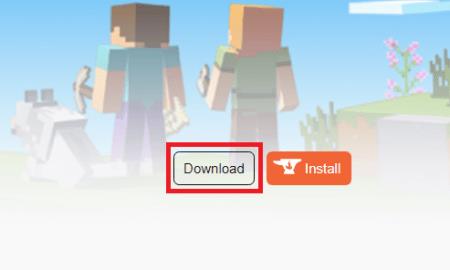
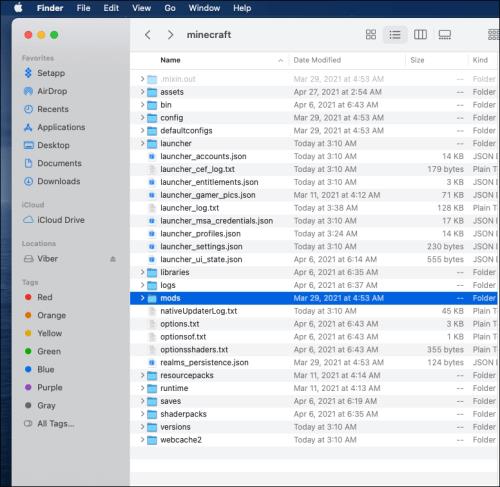
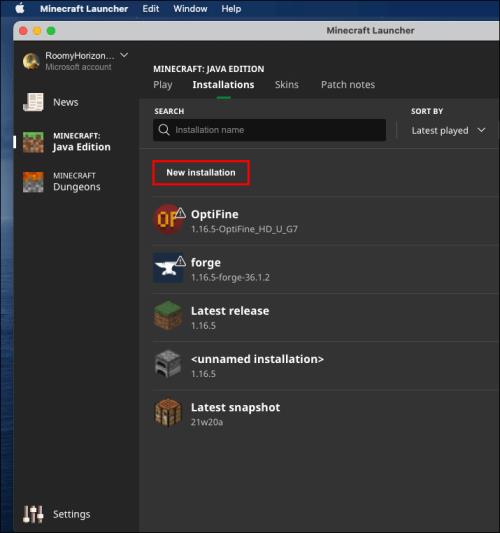
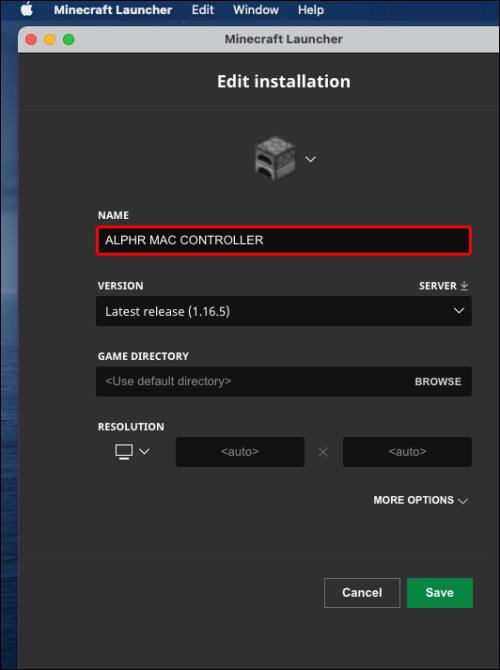
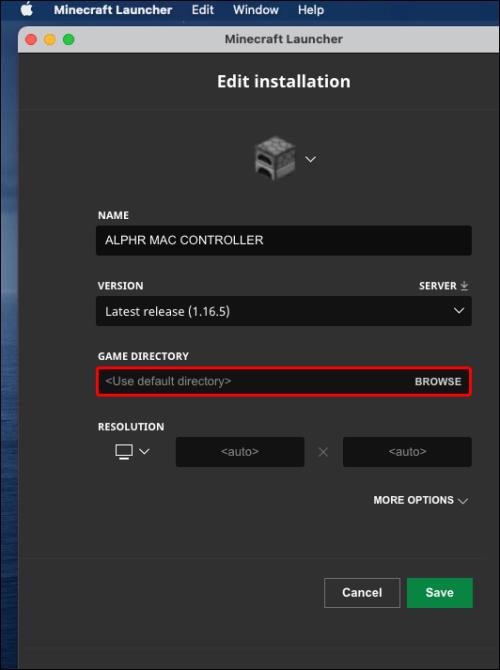
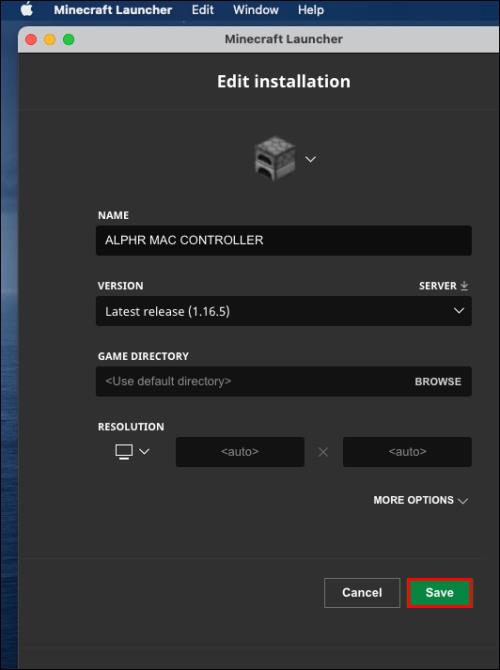
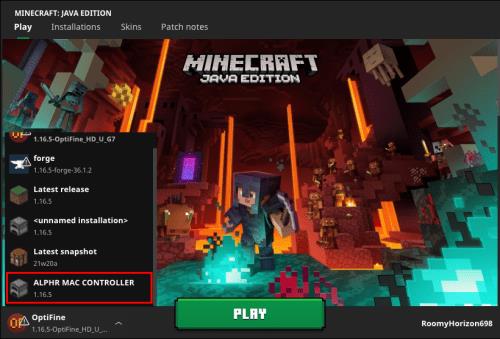
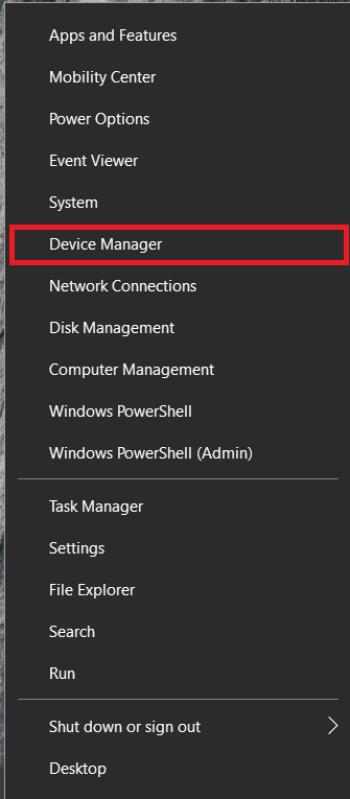
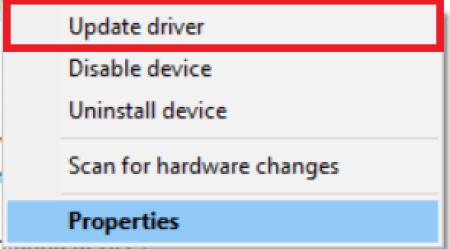

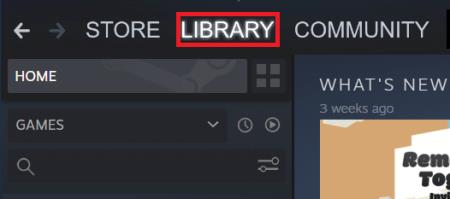






![Ta reda på hur du gör försättssidor i Google Dokument [Enkla steg] Ta reda på hur du gör försättssidor i Google Dokument [Enkla steg]](https://blog.webtech360.com/resources3/images10/image-336-1008140654862.jpg)

